本教程演示了如何使用多相模型模拟阀门关闭气穴现象。
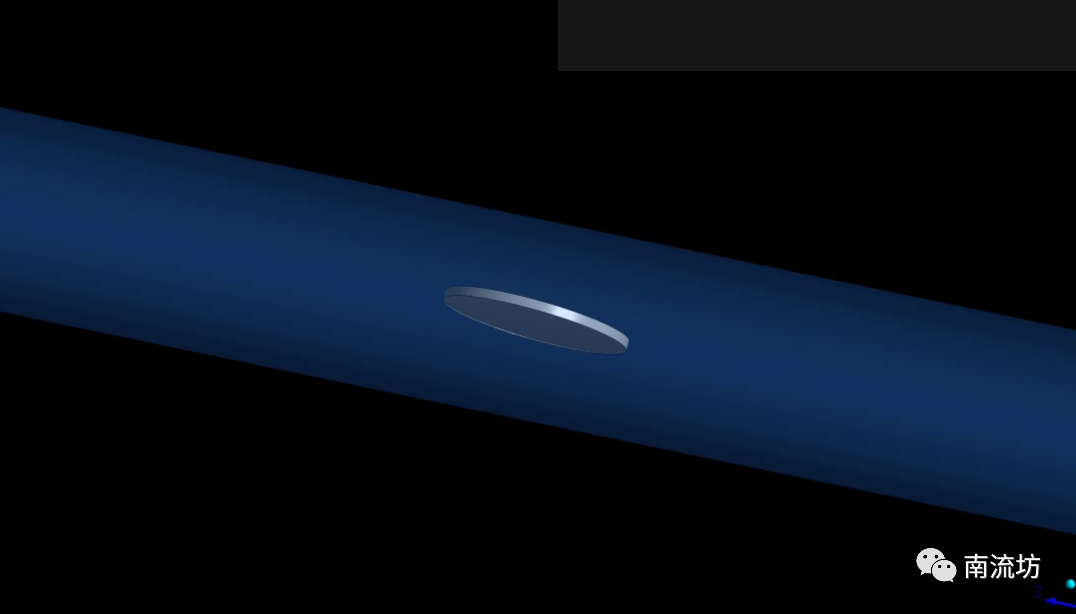
1 启动FLUENT并导入网格
(1)在Windows系统下执行“开始”→“所有程序”→ANSYS 2021→Fluid Dynamics→Fluent 2021命令,启动Fluent 2021。
(2)单击主菜单中File→Read→Mesh命令,导入.msh网格文件。
2 定义模型
单击命令结构树中General按钮,弹出General(总体模型设定)面板。在Solver Time中选择Transient,在Y中填入-9.81m/s2。
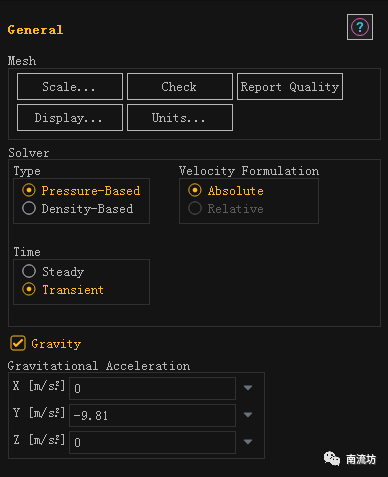
3 设置材料
单击主菜单中Setting Up Physics→Materials→Create/Edit,弹出Create/Edit Materials(材料)对话框。单击Fluent Database按钮弹出Fluent Database Materials对话框,选择water liquid和water vapor,单击Copy按钮确认。
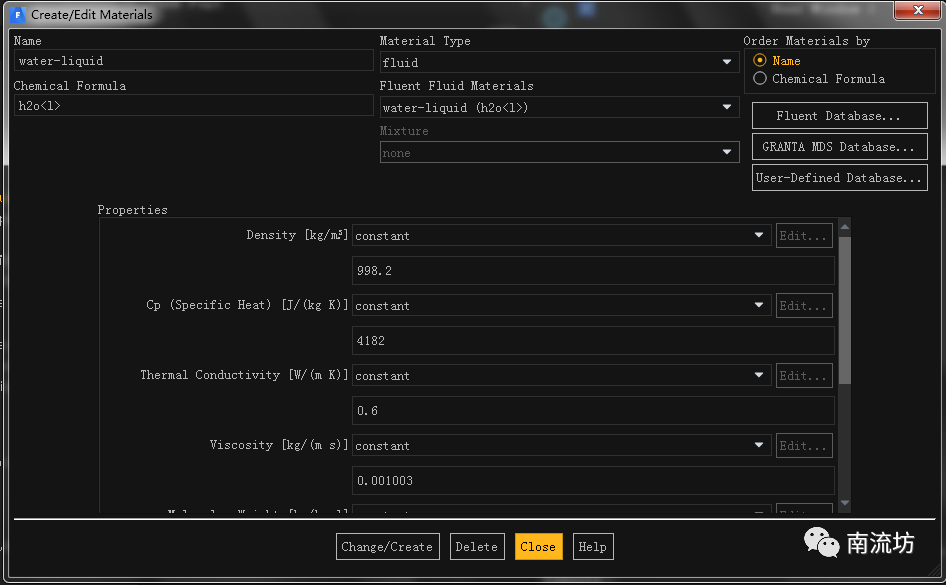
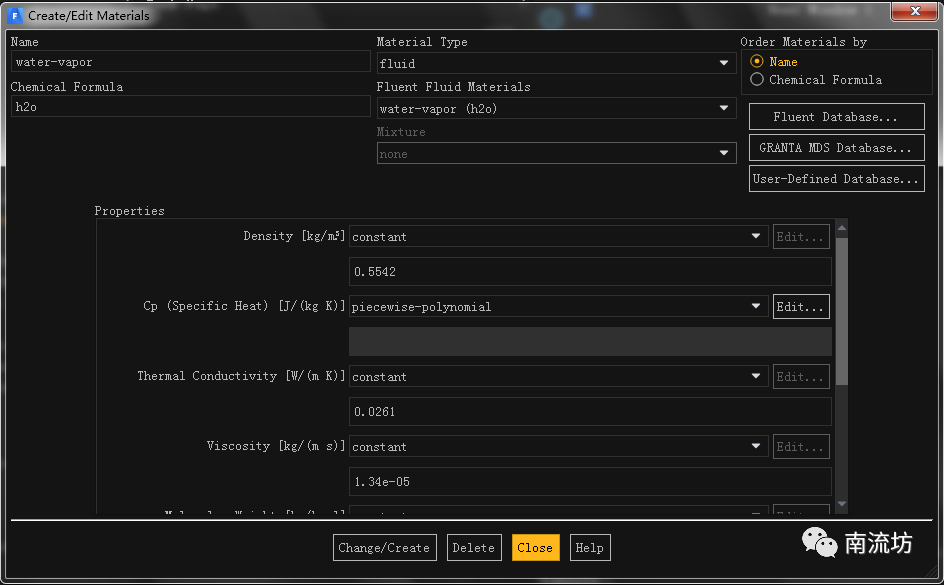
4 定义多相流模型
(1)在模型设定面板Models中双击Multiphase按钮,弹出Multiphase Model(多相流模型)对话框,选择Mixture,单击OK按钮确认并关闭对话框。
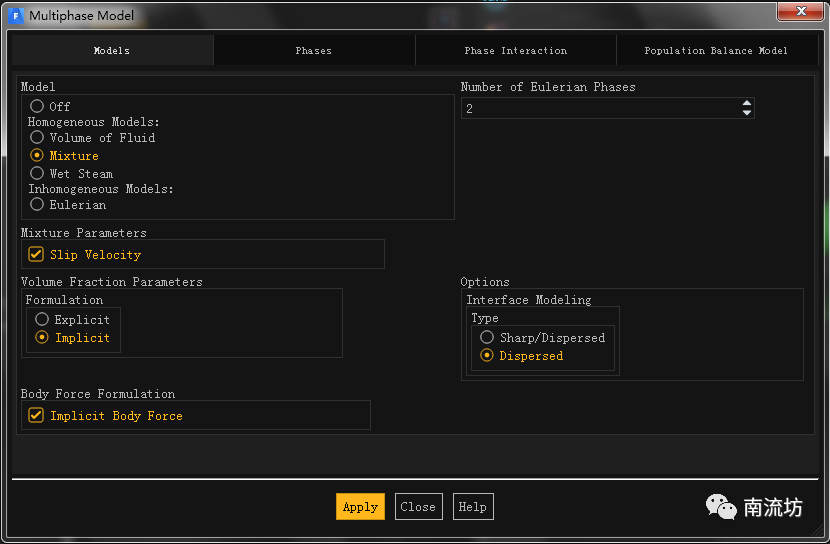
(3)在模型设定面板Models中双击Multiphase下的Phases按钮,弹出Phase(多相流设置)对话框,在Phase-1对话框中,Phase Material选择water-liquid,在Phase-2对话框中,Phase Material选择water-vapor,单击OK按钮确认并关闭对话框。
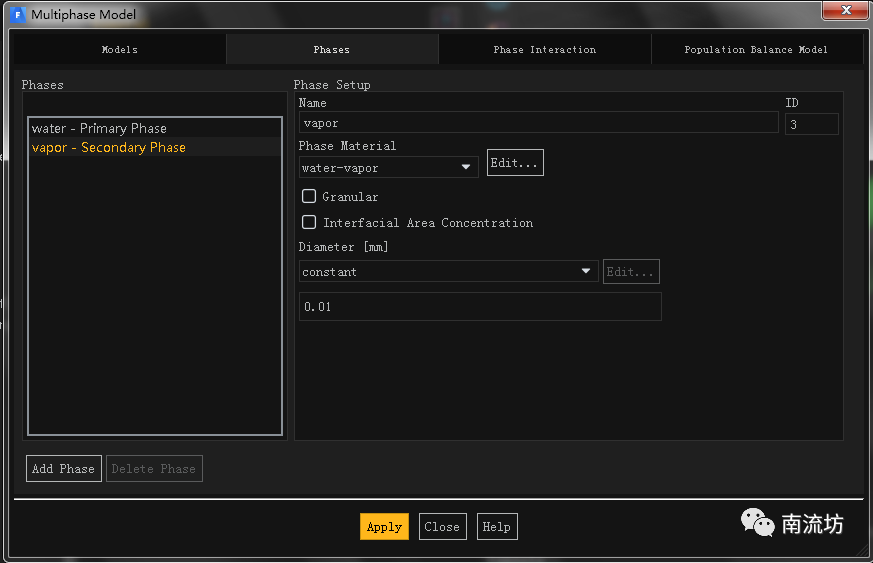
(4)在Phase设定对话框中,双击Interaction按钮,弹出Phase Interaction对话框,在Mass选项卡中,Number of Mass Transfer Mechanisms选择1,在Mechanism中选择cavitation,单击OK按钮确认退出。
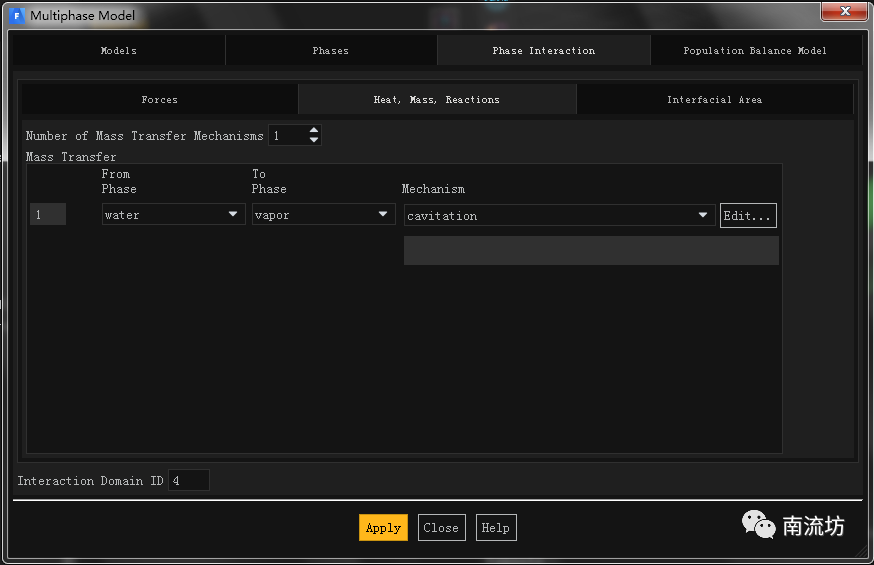
(5)单击Edit按钮弹出Cavitation Model对话框,单击Edit按钮弹出Piecewise-Linear Profile对话框,设置参数如下:
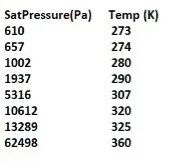
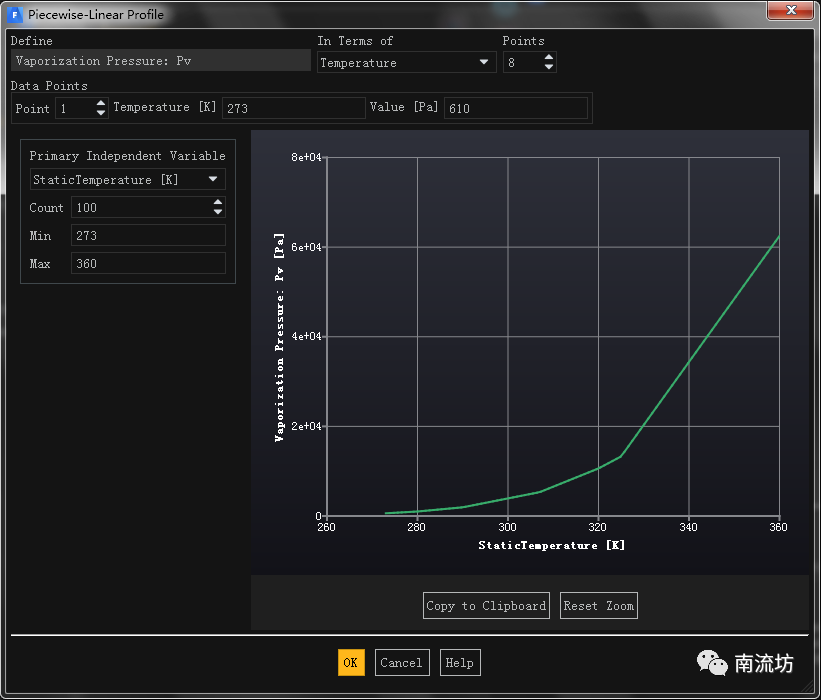
5 定义湍流模型
在模型设定面板Models中双击Viscous按钮,弹出Viscous Model(湍流模型)对话框,在Model中选择Realizable k-epsilon(2eqn),在Near-Wall Treatment中选择Scalable Wall Functions,单击OK按钮确认并关闭对话框。
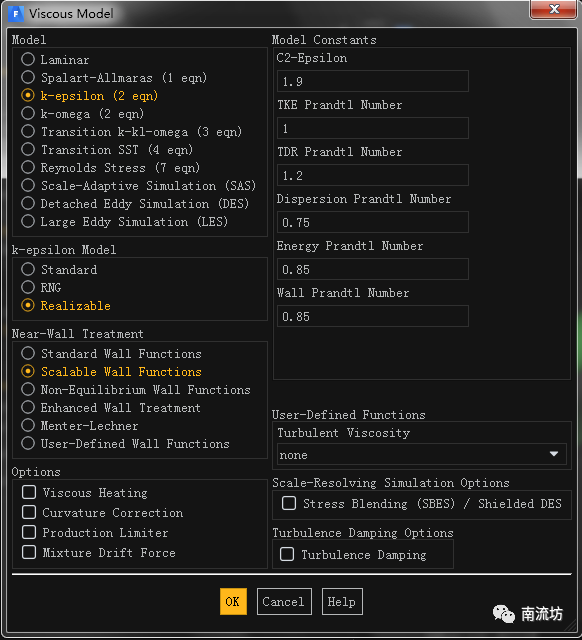
6 设置动网格
(1)导入编写好的Profile文件。
Profile文件内容如下:
((angular_motion point 2 1)(time0.000000e+00 1.000000e+00)(omega_y5.000000e+00 5.000000e+00))
(2)双击Dynamic Mesh按钮,弹出Dynamic Mesh面板,勾选Dynamic Mesh,Mesh Methods中的Smoothing和Remeshing,单击Settings按钮弹出Mesh Method Settings对话框,设置Smoothing和Remeshing参数。
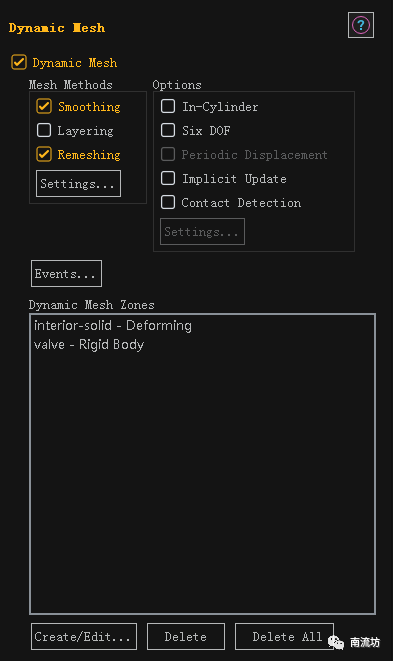
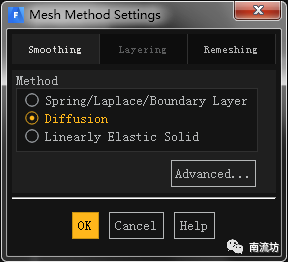
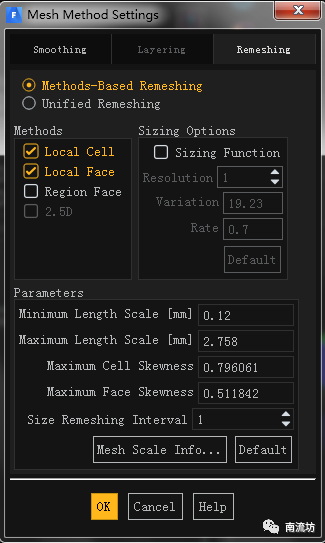
(3)在Dynamic Mesh Zones中设置动网格区域。
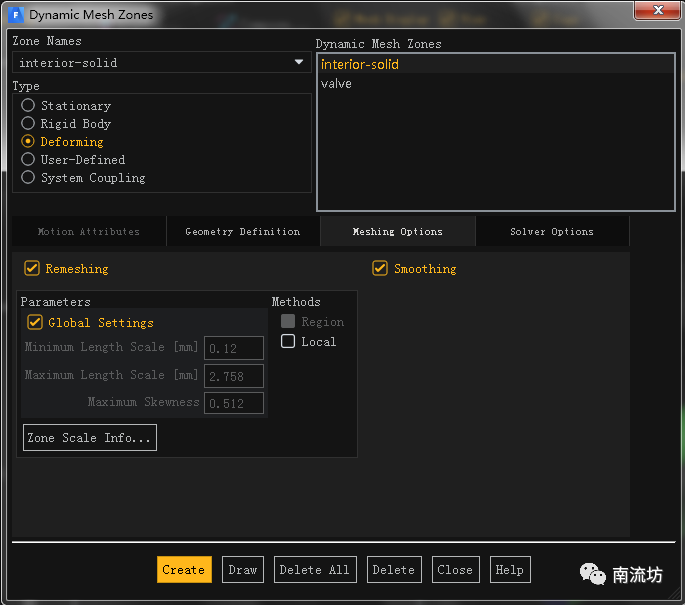
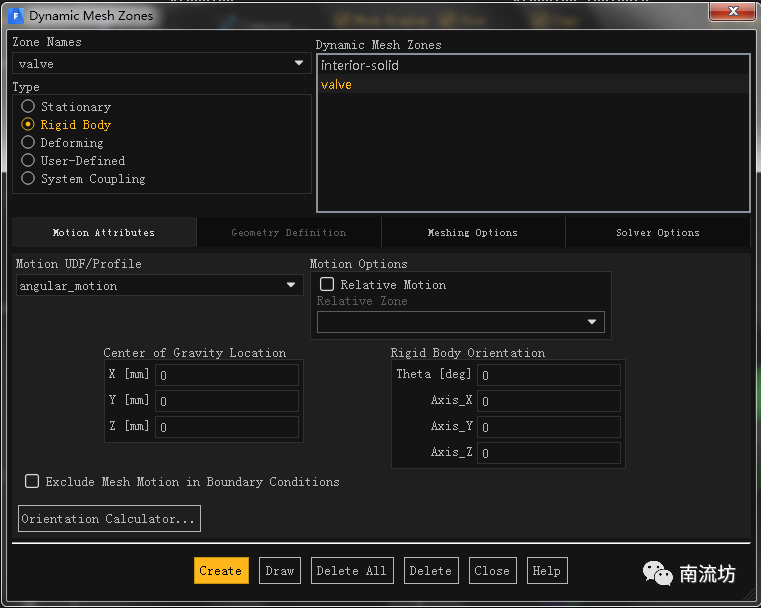
7 设置边界条件
(1)单击主菜单中Setting Up Physics→Zones→Boundaries按钮启动的边界条件面板。
(2)在边界条件面板中,选择inlet,Type选择pressure-inlet,弹出边界条件设置对话框。Gauge Total Pressure输入149000,单击OK按钮确认退出。
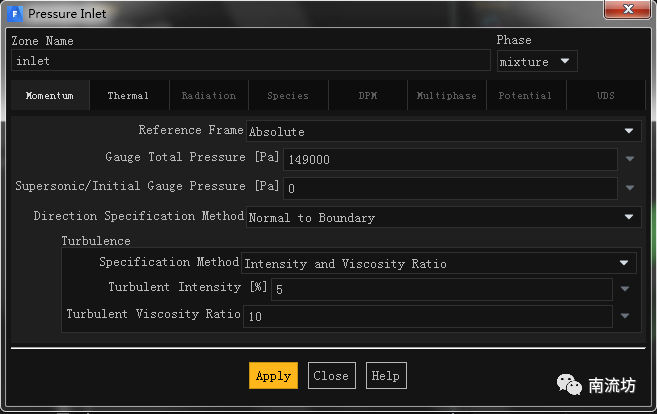
(3)在边界条件面板中,双击outlet弹出边界条件设置对话框。Gauge Pressure输入11000,单击OK按钮确认退出。
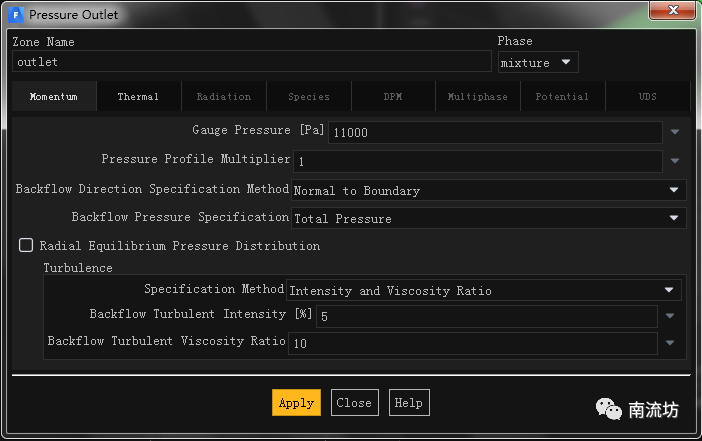
8 初始条件
单击主菜单中Solving→Initialization按钮,弹出Solution Initialization(初始化设置)面板。
Initialization Methods中选择Hybird Initialization,单击Initialize按钮进行初始化。
9 计算求解
单击主菜单中Solving→Run Calculation按钮,弹出Run Calculation(运行计算)面板。
在Time Step Size填入0.0001,Number of Iterations中输入5000,单击Calculate开始计算。
10 结果后处理
(1)进入CFD-Post界面。
(2)显示云图。
本篇文章来源于微信公众号: 南流坊








评论前必须登录!
注册